Простий та швидкий посібник з root-доступу для Android

Після рутування вашого телефону Android ви отримуєте повний доступ до системи та можете запускати багато типів програм, які потребують root-доступу.
Не знаєте, як запланувати електронну пошту в Outlook? Читайте далі, щоб дізнатися про покрокові методи планування електронної пошти в Outlook.
Скільки разів з вами траплялося, що ви надсилали електронний лист і шкодували, що не витратили більше часу на його написання?
Крім того, скільки разів ваша електронна пошта губилася в папці «Вхідні» одержувача через невідповідність часового поясу?
Усі ці проблеми можна вирішити за допомогою однієї функції: планування електронної пошти. Якщо ви користуєтеся Outlook, давайте дізнаємося, як запланувати електронну пошту в Outlook.
Планування електронної пошти Outlook потрібне з різних причин. По-перше, ви можете написати електронний лист у зручний для вас час і запланувати це на найкращий час для одержувача.
Якщо ви раптом згадали написати електронний лист, ви можете зробити це негайно та запланувати його на пізніше замість того, щоб налаштовувати нагадування для цього завдання.
Планування електронної пошти також дає вам трохи часу на випадок, якщо пізніше ви захочете передумати.
Якщо ви пишете електронний лист із описом незадоволеності якимось проектом чи послугою, планування електронної пошти є найкращим варіантом. Якщо ситуація покращиться раніше запланованого часу, ви можете видалити цей електронний лист.
Іноді ми негайно приймаємо рішення, але хочемо, щоб інша сторона думала, що ми не поспішали повірити та написали рішення в електронному листі.
У цьому випадку планування електронної пошти допоможе вам негайно завершити надсилання електронної пошти та змусить одержувача подумати, що ви надіслали її через кілька годин або днів.
Чи може Outlook планувати електронні листи?
Оскільки більшість людей знають про функцію планування електронної пошти Gmail , вони також хочуть знати, чи можна планувати електронні листи в Outlook?
Відповідь - так. Ви можете запланувати надсилання електронних листів Outlook на пізніше у веб-програмі Windows, Mac, Android та iOS.
Використовуючи веб-версію електронної пошти Outlook, ви можете планувати електронні листи Outlook таким чином.
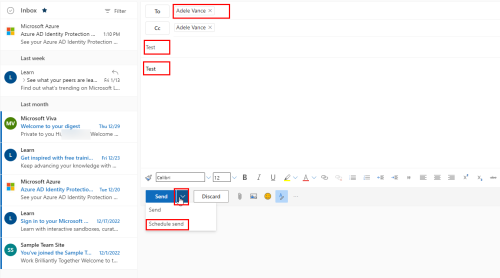
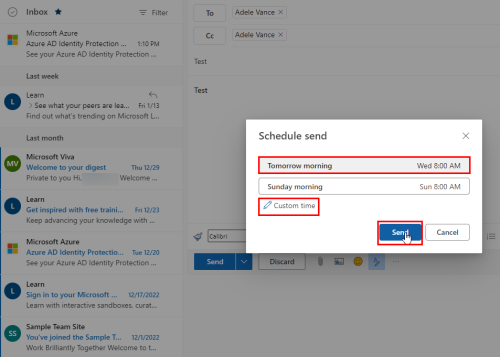
Оскільки електронний лист не надіслано, ви не знайдете їх у папці «Надіслані» . Електронний лист буде в Чернетках .
Відкривши його, ви побачите заплановану дату й час, зазначені над адресою одержувача.
Як користувач Windows ви також можете запланувати електронну пошту Outlook у програмі Outlook. Однак кроки відрізняються від описаного вище методу.
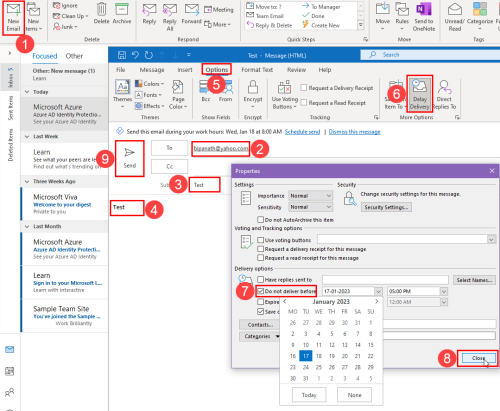
Електронну пошту заплановано. Відвідайте папку «Вихідні» , щоб відредагувати або скасувати цей електронний лист.
Якщо ви використовуєте Outlook для Mac для спілкування електронною поштою, ви можете легко запланувати електронний лист Outlook. Наступний метод підходить для версій Outlook для Mac 2016, 2019 і 2021.
Ви будете розчаровані, якщо плануєте використовувати функцію планування електронної пошти в програмі Outlook на своєму iPhone або iPad. На жаль, Microsoft ще не запропонувала функцію планування електронної пошти у своїй програмі Outlook для iOS.
Але за допомогою вбудованої програми «Пошта» на iPhone або iPad, яка працює на iOS16, ви можете запланувати надсилання електронної пошти в Outlook. Для цього виконайте наведені нижче дії.
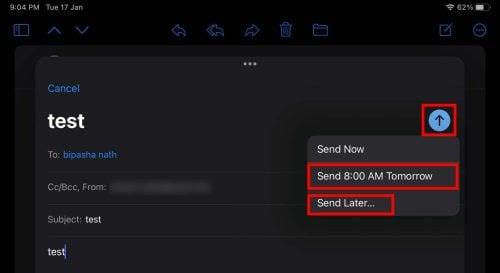
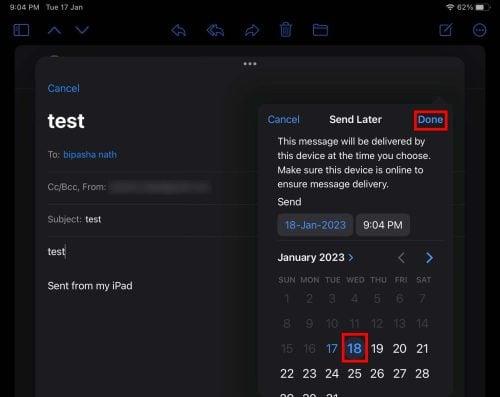
Щоб цей метод працював, ваш пристрій iPhone або iPad має бути ввімкнено в запланований час.
Навіть на смартфонах Android Outlook не пропонує функції планування електронної пошти. Але хороша новина полягає в тому, що ви можете додати обліковий запис електронної пошти Outlook до програми Gmail і використовувати цю функцію.
Тим не менш, вам потрібно додати свою електронну пошту Outlook до облікового запису Gmail з комп’ютера. Після додавання використовуйте власну функцію планування електронної пошти програми Gmail для Android.
Якщо вам цікаво, чи можна запланувати електронні листи Outlook, відповідь - так. Наступне запитання, яке постає перед вами, це те, як запланувати електронну пошту в Outlook.
У цій статті ми обговорили, як запланувати надсилання електронної пошти в Outlook. Ми згадали різні кроки для різних пристроїв, щоб ви могли ефективно виконувати це завдання.
Якщо у вас виникли проблеми з виконанням цих кроків, повідомте нас у коментарях. Також не забудьте ознайомитися з рішеннями проблем, які не можуть надсилати електронні листи до списків контактів .
Після рутування вашого телефону Android ви отримуєте повний доступ до системи та можете запускати багато типів програм, які потребують root-доступу.
Кнопки на вашому телефоні Android призначені не лише для регулювання гучності чи активації екрана. За допомогою кількох простих налаштувань вони можуть стати ярликами для швидкого фотографування, перемикання пісень, запуску програм або навіть активації функцій екстреної допомоги.
Якщо ви залишили ноутбук на роботі, а вам потрібно терміново надіслати звіт начальнику, що вам слід зробити? Використати смартфон. Ще більш складно перетворити телефон на комп’ютер для легшого виконання кількох завдань одночасно.
В Android 16 є віджети екрана блокування, за допомогою яких ви можете змінювати його на свій смак, що робить його набагато кориснішим.
Режим «Картинка в картинці» в Android допоможе вам зменшити відео та переглянути його в режимі «картинка в картинці», переглядаючи відео в іншому інтерфейсі, щоб ви могли займатися іншими справами.
Редагування відео на Android стане простим завдяки найкращим програмам та програмному забезпеченню для редагування відео, які ми перерахували в цій статті. Переконайтеся, що у вас будуть красиві, чарівні та стильні фотографії, якими можна поділитися з друзями у Facebook чи Instagram.
Android Debug Bridge (ADB) – це потужний та універсальний інструмент, який дозволяє виконувати багато завдань, таких як пошук журналів, встановлення та видалення програм, передача файлів, отримання root-прав та прошивка користувацьких ПЗУ, створення резервних копій пристроїв.
Завдяки програмам з автоматичним натисканням. Вам не доведеться робити багато чого під час гри, використання програм або завдань, доступних на пристрої.
Хоча чарівного рішення немає, невеликі зміни у способі заряджання, використання та зберігання пристрою можуть суттєво уповільнити знос акумулятора.
Телефон, який зараз подобається багатьом людям, – це OnePlus 13, адже, окрім чудового апаратного забезпечення, він також має функцію, яка існує вже десятиліттями: інфрачервоний датчик (IR Blaster).







